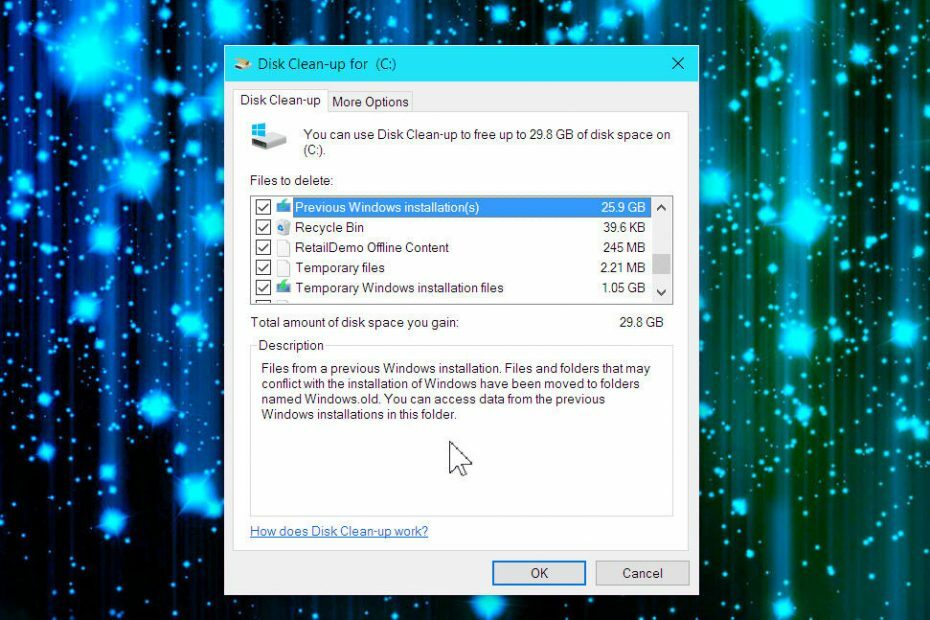
Om du inte har levt under en sten, borde du redan veta att Microsoft släppte sin senaste stora uppdatering för Windows 10. De Jubileumsuppdatering ger massor av förbättringar av operativsystemet som förbättringar av Windows Defender och Cortana, ändringar av Start-menyn, Edge-tillägg och många andra.
Med alla uppdateringar och förbättringar är det inte konstigt att uppdateringen är så tung. När du har laddat ner det tillåter Microsoft att filer finns i ditt system utan att radera dem efteråt som standard. Tack och lov kan du bli av med problemet ganska enkelt.
För att städa upp vad Windows lämnar efter, gå till Start-menyn och sök efter alternativet Diskrensning. Starta den, välj systemdrivenheten och klicka sedan på OK. Även om detta är ett användbart verktyg som låter dig veta hur mycket utrymme som finns tillgängligt för att återkräva, behöver du inte riktigt det här nu, så klicka på knappen Rensa upp systemfiler.
Återigen måste du välja systemdrivenhet och klicka på OK. Du får igen en beräkning av utrymmet du kan spara tillsammans med alternativet Tidigare Windows-installation (er). Detta innebär att den också innehåller filerna som installerats av Anniversary Update, som i många fall rapporteras vara nästan 26 GB. Markera rutan, markera temporära Windows-installationsfiler och klicka på OK.
Var dock försiktig! Om du tar bort dessa filer kommer du inte att kunna återställa systemet till en tidigare punkt och gå tillbaka till en tidigare installation, så gör det bara om du är säker på att du kommer att stanna kvar i Windows 10!
RELATERADE BERÄTTELSER FÖR ATT KONTROLLERA:
- Windows 10-årsdagen uppdatering misslyckas med att driva företag växla snabbare
- Windows 10 Anniversary Update raderar lagringsenhetsfiler


